カテゴリ: iPhoneデータ復元
iPhoneでうっかりアプリを消してしまってもショックを受けないでください。なぜならそれは本当に簡単に消せてしまうのです。もしそれが起こってしまっても心配しないでください。以下の3つの方法のうちのどちらかに従ってiPhoneのアプリおよびアプリデータを復元することができます。
解決法の一つとして、iPhoneアプリの写真・ビデオデータを復元できるソフト「Dr.Fone - iPhoneデータ復元」は写真、ビデオ、連絡先、メッセージ、メモ、通話履歴などあらゆるファイルを復元できるので、お勧めです。
何らかの原因によってiPhoneの削除されてしまったアプリを、再び簡単にインストールできるように、Appleはアプリの管理を進歩させてきました。もしiCloudに常時セットアップしていたり、定期的にiPhoneをバックアップしている場合、アプリを復元するのにも役立ちます。
過去、iCloudが一般的ではなかった頃は、偶然アプリを削除してしまったらiTunesで削除を取り消すか、もう一度そのアプリを買うしかありませんでした。今は状況がずいぶん違い、iPhoneの消えたアプリを復元するには、Apple Storeを開いてアプリの名前を探し、復元をすれば良いだけです。それでは、iPhoneのアプリデータを復元する方法を詳しくご紹介します。
iPhoneのApple Storeをタップします。
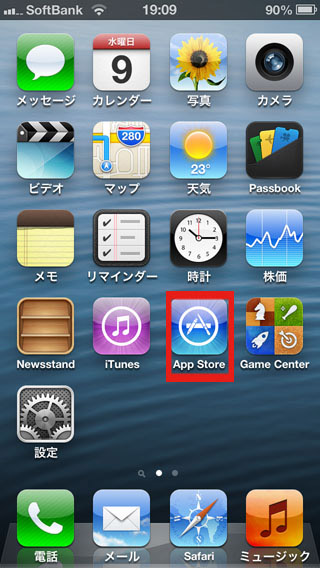
下のほうにあるメニューの「更新」または「アップデート」のタブをタップします。
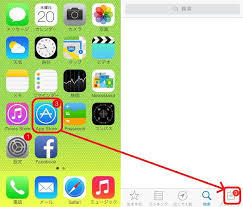
iPhoneの消えたアプリを復元します。
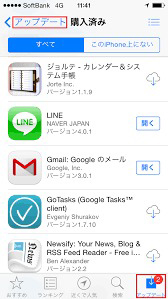
ここで、「すべて」か「このiPhone上にない」が選択できます。もし「すべて」を選択すると、すでにお手持ちのiPhoneデバイスにインストールされたものを含む全てのアプリのリストが表示され、また「このiPhone上にない」を選択するとiPhoneにインストールされていないアプリのみが表示されます。
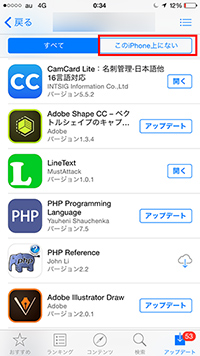
そこで上部のメニューにある「このiPhone上にない」をタップします。
消えたアプリを選択します。探していたアプリが見つかったら、雲のアイコンをタップするとインストールが開始されます。
注意: 既に購入されているアプリであれば、再びインストールするのは無料であると覚えておいてください。購入したアプリは何回でも再インストールできます。
検索を使ってアプリを再びインストールする事は、購入済みのリストを使って行ったこととほとんど同じです。 この方法は、Apple Storeの検索に再びインストールしたいアプリの名前を入力し、一致する結果を得るというものです。 アプリが見つかったら、雲のアイコンをタップすればダウンロードが始まり、しばらくすればiPhoneのアプリは復元されます。おそらくログインする際にはアップルのアカウントを入力することになります。
アプリを削除したとき、特にアプリのデータを消したりしていなければ、ほとんどのアプリはゲームやゲームセンターで、再びインストールする際に復元してしまうiCloudで、スコアなどのデータを管理しています。
iPhoneアプリの写真・画像およびビデオなどのデータが誤って削除する場合、iPhoneアプリデータ復元ソフト「Dr.Fone-iPhoneデータ復元 」を使用してiPhoneアプリの写真・ビデオデータだけを復元できるソフトを使用する事をお勧めします。 操作方法も簡単です。
iPhoneアプリデータ復元ソフト「Dr.Fone-iPhoneデータ復元 」はまずパソコンにインストールして、アプリケーションとして使用できるようにしていく必要がありますので、ソフトを入手したらパソコンにインストールします。
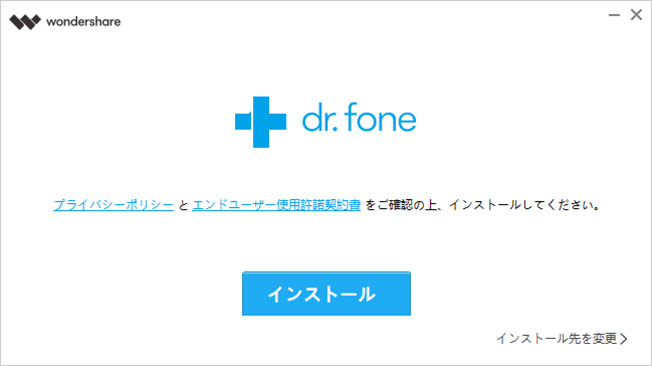
メイン画面から「データ復元」機能を選択します。

次にiPhoneアプリデータ復元ソフト「Dr.Fone-iPhoneデータ復元 」をアプリケーションとして立ち上げて、「iTunesバックアップから復元」をクリックして、「スキャン開始」をクリックすると、iTunesバックアップに保存されたアプリの写真やビデオを検出できます。

iPhoneのアプリ写真やビデオが検出後、カテゴリごとに分類されます。クリックして、プレビューまでできます。今回は「APP写真」「APPビデオ」および「APP文書」を利用します。 「パソコンに復元」を押すと、検出されたアプリの写真、ビデオや文書は復元できます。
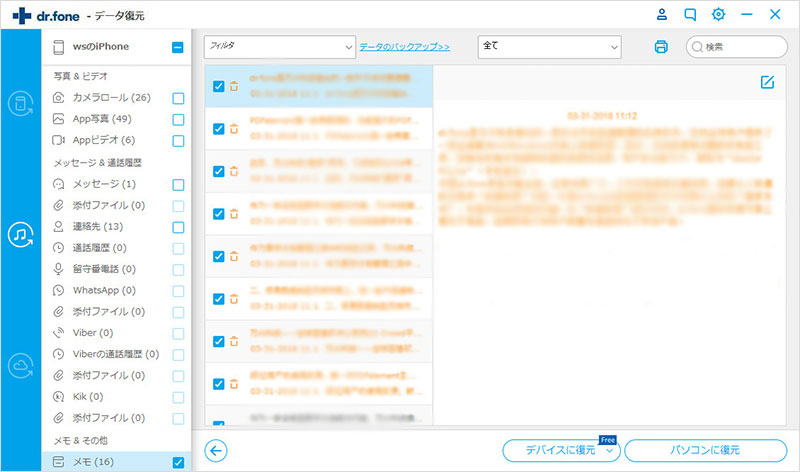
復元に対応するiPhoneのアプリデータは以下のとおりです。
さて、「Dr.Fone-iPhoneデータ復元 」を使ってあなたのiPhoneの削除したアプリを復元していきましょう。

iPhoneの消えたアプリやアプリデータを復元方法
akira
編集